发烧友教你如何重装电脑系统最容易
你还在为如何重装电脑系统而苦恼吗?电脑系统重装光盘,不要,如何重装电脑系统U盘,也不想知道,那么只能下载使用金山重装高手,让你从此电脑系统重装不再求人帮忙咯!下面系统之家小编就为大家介绍一下使用金山重装高手的方法,让你也能成为电脑系统重装老手。
方法/步骤
先确定自己使用的是什么系统。因为金山重装高手目前只适用于windowsxp下载安装/Vista/Win7系统。桌面--我的电脑---点击右键--属性面板内可以看到。
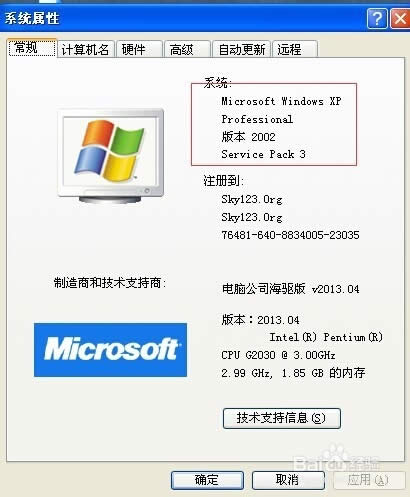
发烧友教你如何重装电脑系统最简单图1
在网上下载金山重装高手软件并安装,这个很容易找到。按照提示一步步安装很简单,安装完成后打开金山重装高手软件。
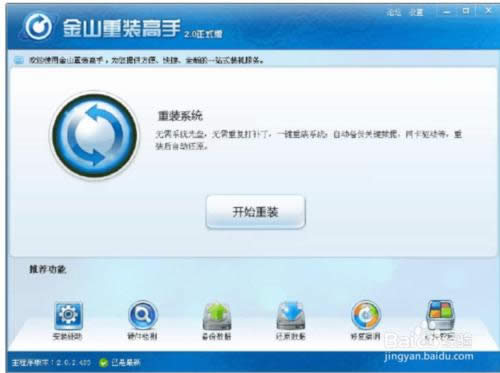
发烧友教你如何重装电脑系统最简单图2
点击开始重装,会显示下面的窗口,也是一个同意协议,只有这样我们才可以使用这个功能,所以我们将同意勾选,并开始进行安装。
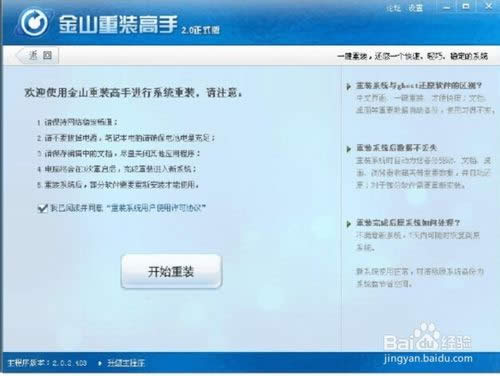
发烧友教你如何重装电脑系统最简单图3
安装系统步骤分为5步,分别是环境检测、备份数据、重装系统、还原数据、重装完成,这样的安装系统步骤极其简单,完全为您减少不必要的操作,并且大大缩短安装系统时间。
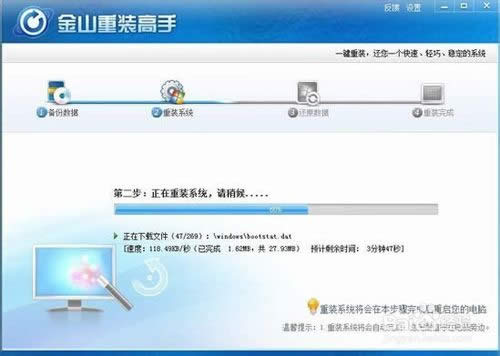
发烧友教你如何重装电脑系统最简单图4
提示重启,重启之后即可完成重装。
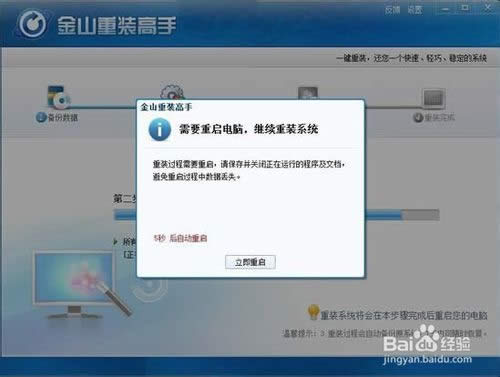
发烧友教你如何重装电脑系统最简单图5
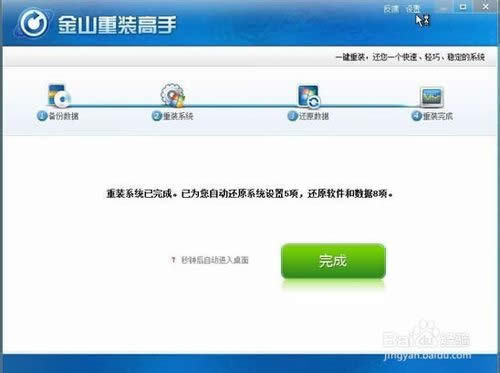
发烧友教你如何重装电脑系统最简单图6
最后点击安装驱动我们就会进入这个页面,会检测出我们需要安装的驱动和需要更新的驱动,我们可以自行选择并安装。驱动也安装完成后,系统就可以正常运行了。
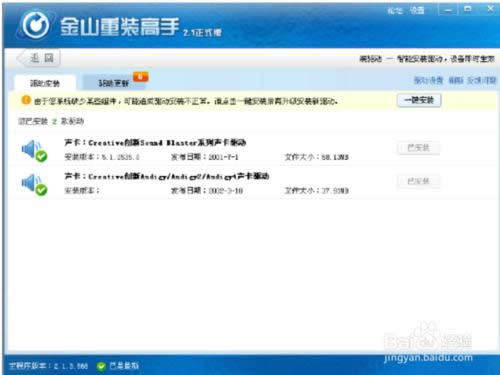
发烧友教你如何重装电脑系统最简单图7
综上所述,就是相关发烧友教你如何重装电脑系统最简单的全部内容了,金山电脑系统重装高手没有光盘与U盘电脑系统重装的复杂过程,也大大节省了很多的时间,时间就是金钱,效率就是生命了,现在什么都讲究效率,电脑系统重装也讲究效率,你讲究效率吗?
……